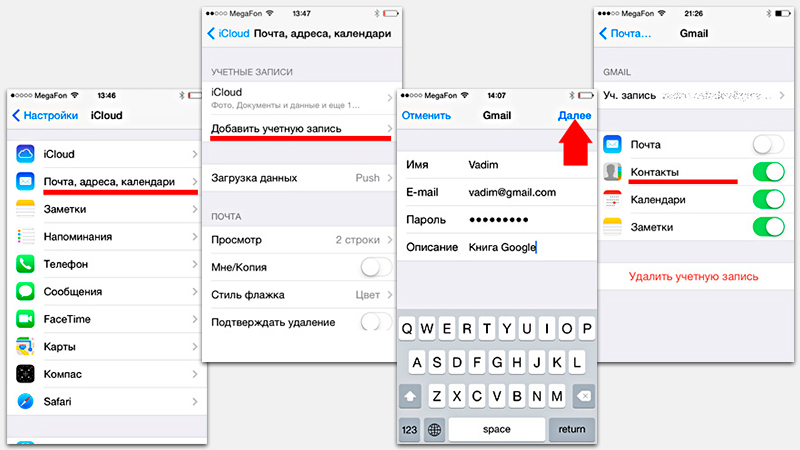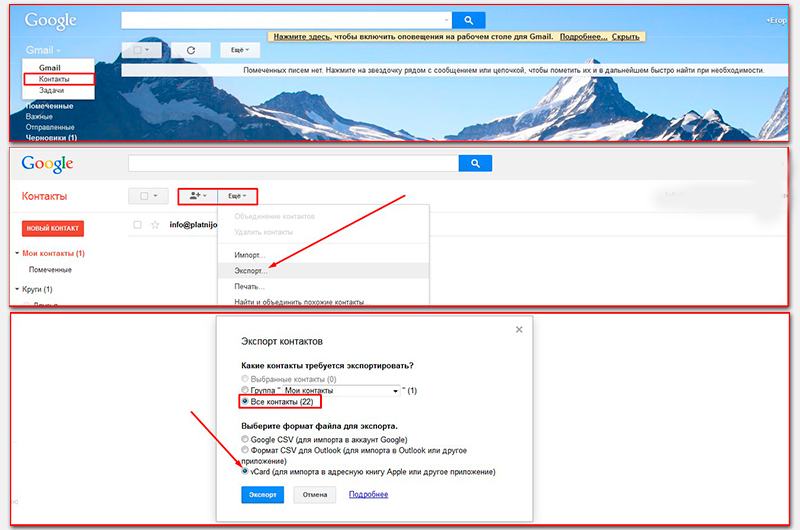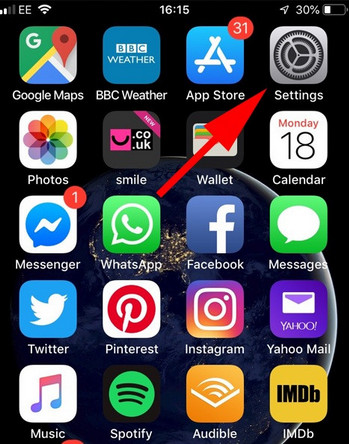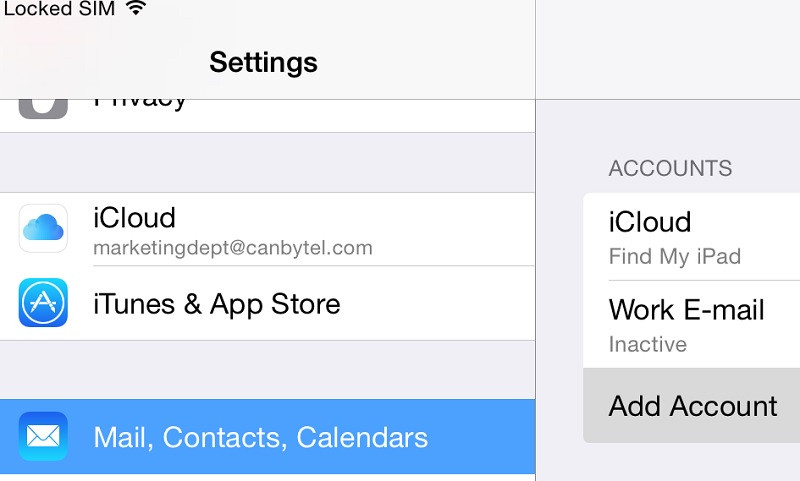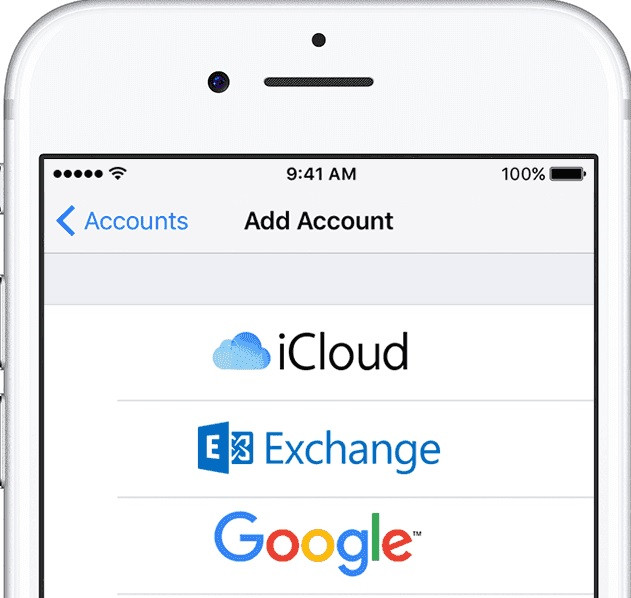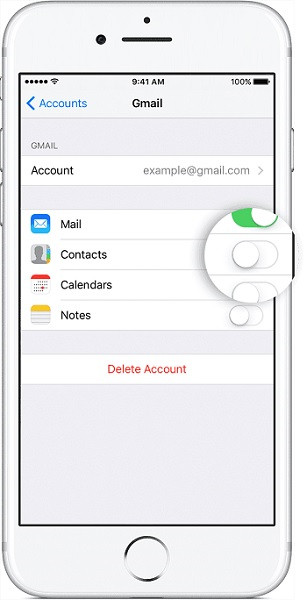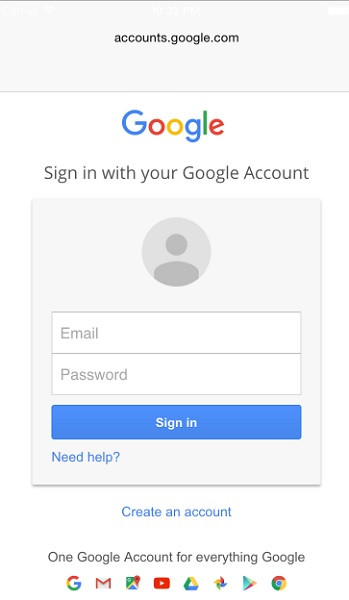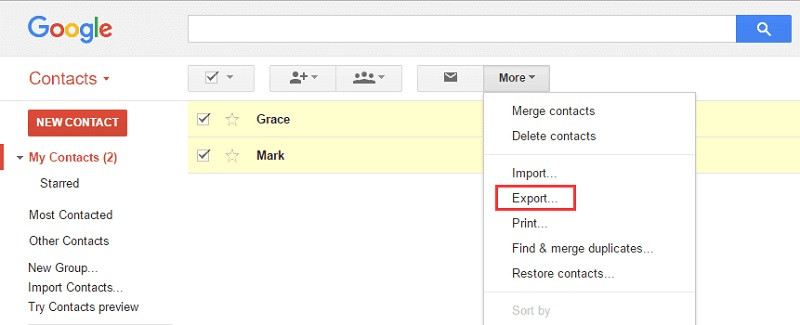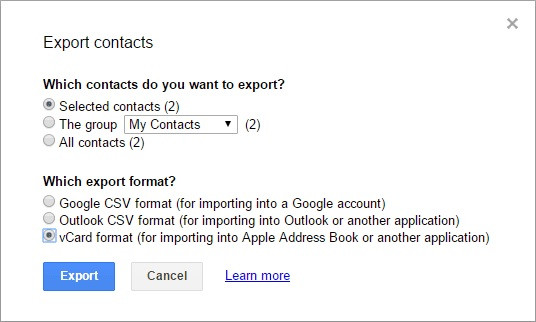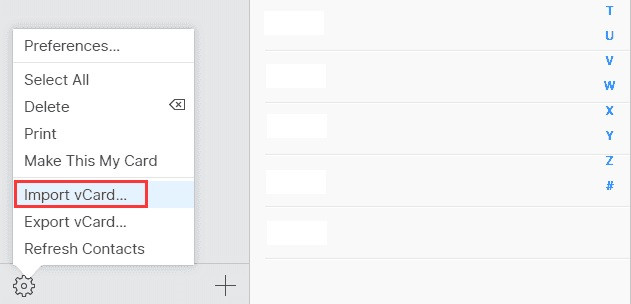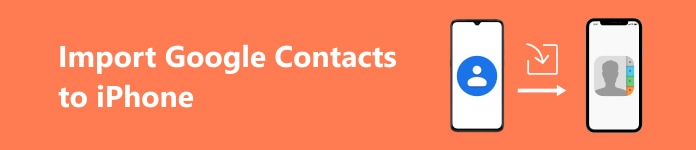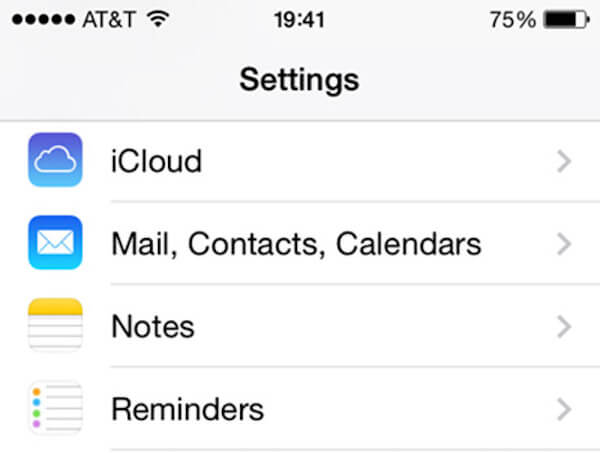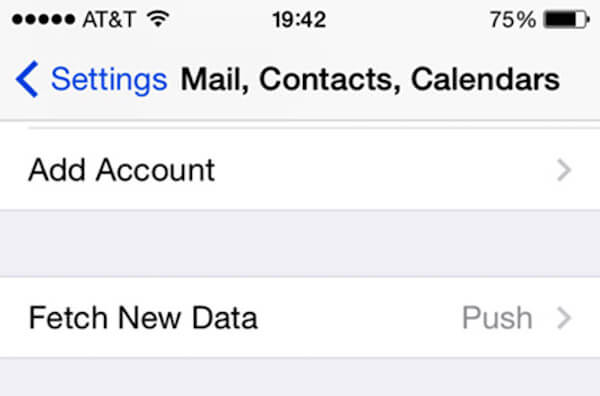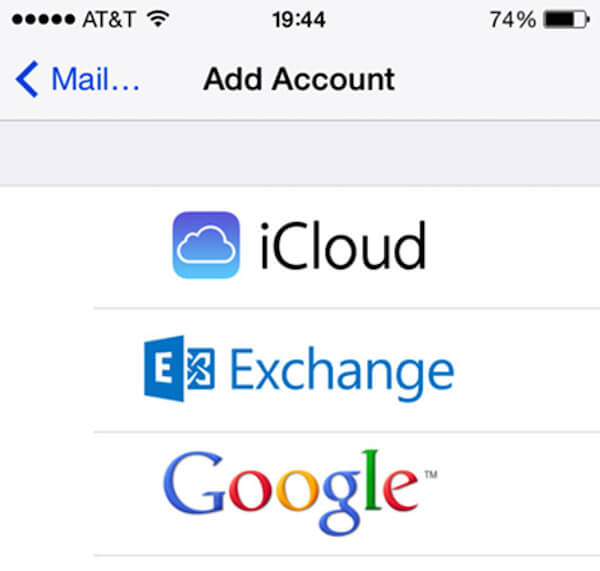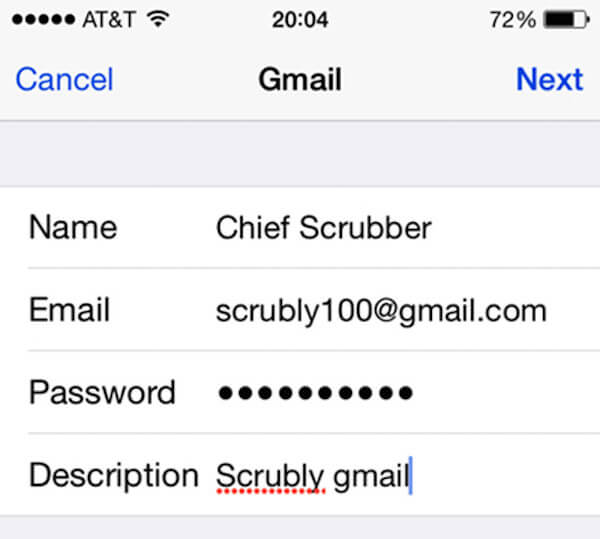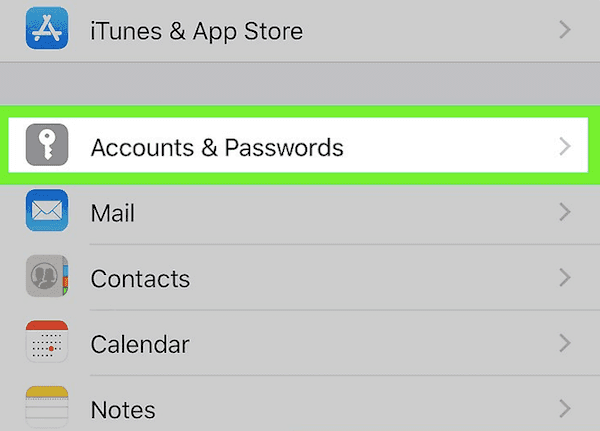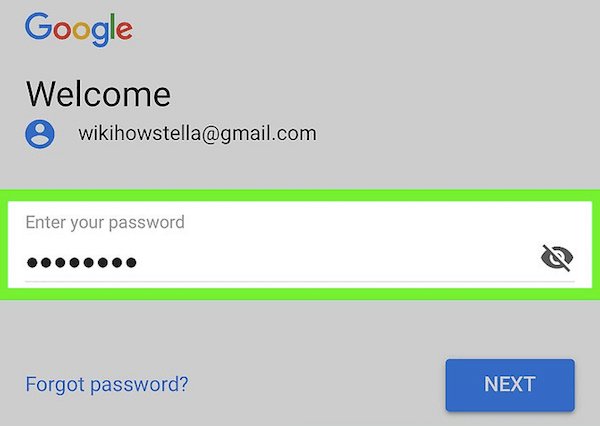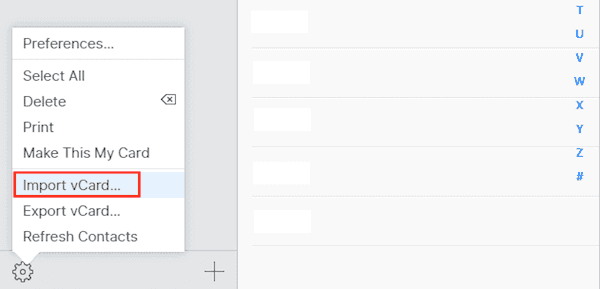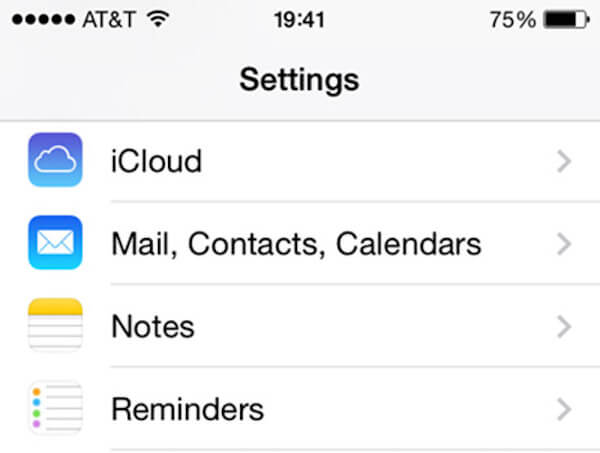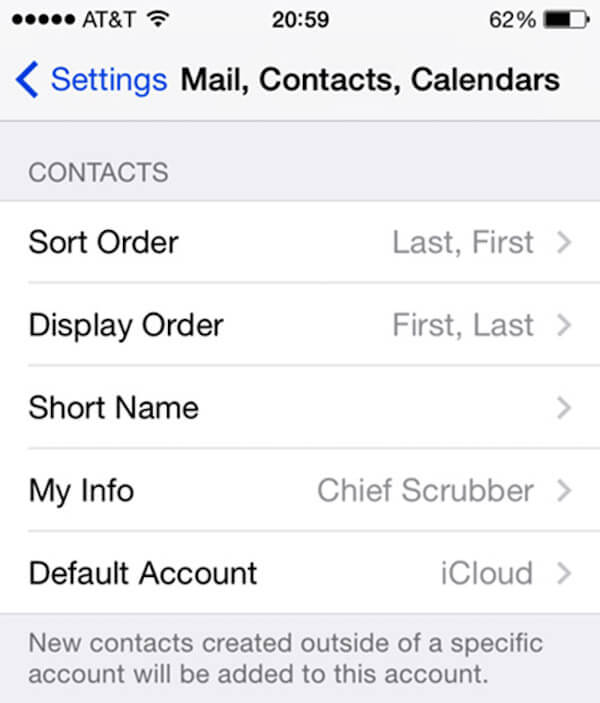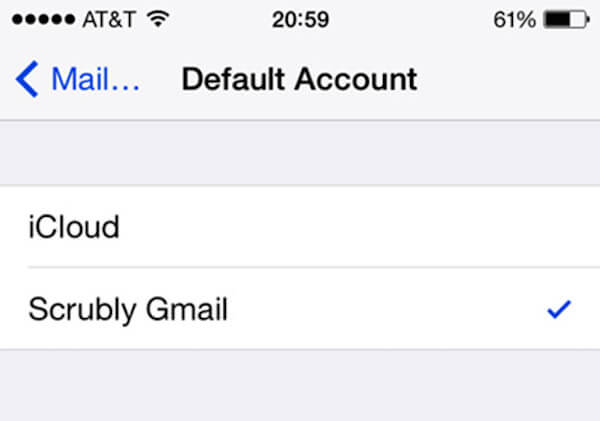- Переносим Google контакты на iPhone и обратно
- Как синхронизировать контакты iPhone с аккаунтом Google
- Как перенести контакты из аккаунта Google на iPhone
- Два метода импорта контактов из Gmail на iPhone
- Метод 1: Импортируйте контакты Google на iPhone через настройки
- Метод 2: Импортируйте контакты Google на iPhone с помощью iCloud
- Заключение
- Как импортировать контакты Google на iPhone
- Часть 1 , Синхронизировать контакты Google с iPhone (по умолчанию)
- Часть 2 , Импортировать контакты Google на iPhone через iCloud
- Часть 3 , Установить учетную запись Google Контакты по умолчанию
- Заключение
Переносим Google контакты на iPhone и обратно
Часто у пользователей iPhone возникают сложности с синхронизацией контактов. А в силу того, что самый популярный почтовый сервис на сегодня это Gmail, то соответственно все электронные адреса и номера телефонов многие пользователи хранят именно там.
Также возможен и другой сценарий — вы уже относительно давно пользуетесь продуктами Apple и в нем скопилось много номеров и записей в телефонной книге и вы хотите перенести их в свою Google почту, чтобы иметь к ним доступ во время написания писем с компьютера или просто для резервного копирования. Как максимально просто и правильно настроить такую синхронизацию, мы рассмотрим в этой статье.
Как синхронизировать контакты iPhone с аккаунтом Google
Для настройки постоянной синхронизации с Google/Gmail, вам необходимо настроить соответствующий профиль в настройках смартфона. Для этого вам нужно проследовать в «Настройки», найти в списке пунктов раздел «Почта, адреса, календари» и найти в нем пункт «Добавить учетную запись».
Обратите внимание, что если до этого в смартфоне была настроена синхронизация с каким-либо другим сервисом, то перед настройкой Google, любую другую автоматическую синхронизацию желательно отключить. Корректная синхронизация гарантирована только в том случает, если происходит с одним выбранным сервисом.
В разделе «Добавить учетную запись» вы увидите список сервисов, которые можете подключить в устройстве для настройки синхронизации. Выбираем сервис Google и в открывшемся меню вводим имя (ваше реальное имя или ник, который будет использоваться в подписи под электронными письмами, написанными с iPhone), полный адрес вашей электронной почты Gmail, пароль и название (любое название, которое будет отображаться только в настройках телефона). Нажимаете клавишу «Далее».
На следующем этапе вам будет предложено указать какие именно данные будут синхронизироваться между смартфоном и сервисами Google. Если вам нужна только синхронизация номеров телефонной книги, то остальные переключатели вы можете смело выключать и нажать кнопку Сохранить.
В случае если логин и пароль введены верно, то уже через несколько секунд данные начнут синхронизироваться. Делать это смартфон будет в автоматическом режиме и больше никаких дополнительных действий от вас не потребует.
Как перенести контакты из аккаунта Google на iPhone
Если по каким-либо причинам вы удалили свою телефонную книгу или вам нужно добавить несколько отдельных контактов, то вы можете перенести записи из Gmail в телефон или обратно вручную.
- Вам необходимо открыть свой почтовый ящик Gmail через браузер вашего компьютера и в верхней левой части дисплея, под логотипом Google нажать на надпись Gmail. В открывшемся меню нажать пункт «Контакты»;
- В панели инструментов над списком имен найти и нажать клавишу «Еще/Дополнительно» и выбрать в появившемся списке пункт «Экспорт»;
- Укажите какие именно группы вы хотите скопировать или же выберите пункт «Все контакты». Обязательно укажите, что сохранить данные вы желаете в формате совместимом с Контактами Apple — vCard. И нажмите «Экспорт»;
- Готовый полученный файл вы можете сохранить в памяти компьютера и в дальнейшем при помощи программ iTunes, iTools, iFunBox или CopyTrans Contacts загрузить в свой смартфон.
При этом самый простой способ загрузить полученный файл в телефон и добавить все данные телефонной книги одним нажатием кнопки, это отправить данный файл на почту, настроенную в вашем смартфоне.
Прикрепите сохраненный файл к письму и отправьте по почте. Когда письмо придет, откройте его и нажмите на иконку файла vCard. Выберите одно из двух предложенных действий — добавить записи из файла к уже существующим в телефонной книге, или создать новые.
Не забывайте читать комментарии, там тоже много полезной информации. Если на ваш вопрос нет ответа, а на более поздние комментарии есть ответ, значит ответ на ваш вопрос содержится в статье, уважайте чужое время.
Источник
Два метода импорта контактов из Gmail на iPhone






«Я купил последний iPhone и искал оптимальные способы синхронизации контактов Google с этим новым устройством»
Это обычная проблема для каждого человека, который часто покупает гаджеты для того, чтобы идти в ногу с постоянно совершенствующимися технологиями. Перенос контактов вручную — это сложная процедура, и для ее завершения требуется достаточно времени. Если у вас есть резервная копия контактов Google, то импортировать контакты в ваш новый гаджет очень просто. Есть два способа импортировать контакты из Gmail на iPhone. Вы можете выбрать удобный способ и успешно импортировать контакты на свой iPhone. Либо используйте встроенные настройки, либо воспользуйитесь сложной платформой-посредником iCloud. С помощью этих методов вы сможете легко и точно импортировать контакты Google. Пришло время быстро импортировать контакты и подготовить новый iPhone к оптимальному использованию.
Эффективные методы импорта контактов Google на iPhone
Существует два эффективных способа импортировать контакты Google в iPhone. Первый метод использует встроенные настройки, а второй для выполнения этой задачи использует виртуальное хранилище iCloud.
Метод 1: Импортируйте контакты Google на iPhone через настройки
В приведенном ниже обсуждении вы узнаете, как импортировать контакты из Google в iPhone напрямую, используя настройки платформы iOS. Вид встроенных настроек iPhone зависит от версии iOS. Приведенный ниже метод соответствует версии iOS 10.
Шаг 1: Разблокируйте устройство и перейдите к параметру «Настройки». Он выглядит как логотип в виде шестеренки. Здесь вам нужно нажать на него, чтобы начать работать с опцией «Контакты».
Шаг 2: На платформе «Настройки» перейдите к «Контакты»-> «Учетные записи»-> «Добавить учетные записи».
Шаг 3: В отображаемом списке выберите «Google», а затем введите учетные данные для авторизованного входа.
Шаг 4: Как только вы зарегистрируетесь в своей учетной записи Google, активируйте переключатель «Контакты» для импорта контактов из Gmail на iPhone.
Когда вы синхронизируете свои контакты Google с устройством, контакты Google автоматически перемещаются на платформу iPhone. Это прямой метод, который легко осуществить.
Метод 2: Импортируйте контакты Google на iPhone с помощью iCloud
В этом методе вы узнаете, как импортировать контакты из Gmail в iPhone через среду iCloud. Для такого переноса контактов вам потребуется платформа iTunes. При использовании данного метода на телефон переносятся дубли контактов. Чтобы избавиться от них, вам придется вручную удалять эти дубли.
Шаг 1: Введите код блокировки, чтобы разблокировать гаджет. Войдите в Gmail и нажмите «Google» -> «Контакты». Настоятельно рекомендуем использовать старую версию Google Контактов, поскольку новая версия не поддерживает параметр «Экспорт».
Шаг 2: Затем нажмите кнопку «Еще» и выберите «Экспорт» -> «Формат vCard» из отображаемой опции.
Шаг 3: В окне «Экспорт контактов» выберите «Контакты» на верхней панели и «Формат vCard» на нижней панели. Затем нажмите кнопку «Экспорт», чтобы активировать передачу контактов.
Шаг 4: На вашем iPhone перейдите в iCloud и войдите в свою учетную запись iTunes, введя учетные данные Apple. Затем нажмите значок «Контакты» и выберите «импортировать vCard». Экспортированные контакты из Gmail без особых усилий будут импортированы в ваш iPhone.
Если в списке вы нашли дубли контактов, постарайтесь удалить их, чтобы в итоге полученить точные результаты.
Заключение
Таким образом, это была содержательная дискуссия о том, как импортировать контакты из Gmail на iPhone. Вышеуказанные методы являются весьма простыми и эффективными. Вы можете импортировать все контакты Google без потерь. Передача происходит быстро, несмотря на количество контактов. При этом для достижения результатв достаточно сделать всего несколько кликов. Этот тип импорта удобнее ручного переноса, который требует много времени. Многие профессионалы рекомендуют синхронизировать контакты вашего устройства с Gmail, ведь это поможет вам не потерять телефонные номера даже, если ваш телефон украдут. Позже вы можете импортировать доступные Google Контакты в свой новый гаджет, используя описанную выше технику.
Источник
Как импортировать контакты Google на iPhone
Размещено от Билл Фаррелл Июль 23, 2021 16: 35
Сегодняшние онлайн-инструменты позволяют импортировать контакты с разных платформ, чтобы вы могли сразу найти нужный номер телефона. Google Контакты — один из таких инструментов. Это мощный сервис, который помогает хранить контакты и управлять ими. Есть возможность перенести контакты из Gmail на iPhone. К счастью, мы выяснили два лучших способа синхронизации контактов из Gmail на iPhone.
- Часть 1: синхронизация контактов Google с iPhone (по умолчанию)
- Часть 2: импорт контактов Google на iPhone через iCloud
- Часть 3: установить учетную запись контактов Google по умолчанию
Часть 1 , Синхронизировать контакты Google с iPhone (по умолчанию)
Это не сложно резервное копирование контактов iPhone в Gmail, На самом деле, вы можете просто завершить этот переход на вашем устройстве iOS. Далее приведены подробные инструкции по умолчанию, которые вы можете использовать для импорта контактов Google на iPhone.
Способ синхронизации контактов из Gail в iPhone отличается от разных версий iOS. Итак, что вам нужно сделать, это убедиться, какую версию iOS вы установили. Далее мы перечислили, как синхронизировать контакты из Gmail с iPhone в четырех разных версиях iOS для вас.
Хотя все меньше и меньше пользователей используют iOS 8 и 9, мы все же хотим начать это обсуждение с iOS 8 и 9. Мы подробно расскажем о первом руководстве, но дадим вам краткое руководство в следующем.
Шаг 1 : Откройте приложение «Настройки» на главном экране вашего iPhone. Затем прокрутите вниз, чтобы найти Mail, Контакты, Календари, затем нажмите на опцию.
Шаг 2 : Когда вы находитесь на странице «Почта», «Контакты», «Календари», вам необходимо прокрутить вниз список текущих учетных записей и нажать «Добавить учетную запись».
Шаг 3 : Теперь вы входите в интерфейс добавления учетной записи и видите несколько разных значков. Здесь вам нужно выбрать Google, чтобы импортировать контакты Google на iPhone.
Шаг 4 Затем вам нужно ввести следующие четыре информации на страницу Gmail, что является необходимым шагом для импорта контактов из Gmail в iPhone.
- Имя — Ваше полное имя.
- Электронная почта — Ваш полный адрес электронной почты Google.
- Пароль — пароль вашей учетной записи Google.
- Описание — введите незабываемое описание, чтобы его можно было легко узнать позже.
Когда вы закончите ввод информации, нажмите на кнопку «Далее», чтобы перейти к следующему шагу.
Шаг 5 : На этом шаге необходимо убедиться, что для контактов установлено значение ON (зеленый значок на экране Gmail). Вы также можете включить Почту и Календари, если вы хотите перенести их тоже. Затем нажмите на кнопку Сохранить.
Шаг 6 : Теперь откройте приложение Контакты на вашем iPhone, чтобы начать синхронизацию. Время импорта зависит от того, сколько у вас контактов. Процесс должен занять не более минуты или двух.
(2) Для iOS 10 / 11:
Шаг 1 : Перейдите в приложение «Настройки» на вашем iPhone. В iOS 10 вам нужно прокрутить вниз, чтобы найти и коснуться Учетные записи и пароли.
Шаг 2 : Затем вам нужно выбрать Добавить аккаунт в разделе Аккаунты. Теперь вам нужно выбрать Google и ввести адрес электронной почты, связанный с вашей учетной записью Google.
Шаг 3 : Просто нажмите на кнопку «Далее» и введите свой пароль Google.
Шаг 4 : Нажмите «Далее» еще раз, и на странице Gmail убедитесь, что контакты включены. После настройки нажмите на кнопку Сохранить, которая находится в верхнем правом углу экрана.
Часть 2 , Импортировать контакты Google на iPhone через iCloud
Как уже упоминалось выше, вы можете передавать контакты из Gmail в iPhone по умолчанию. Кроме того, вы также можете импортировать контакты Google на iPhone через iCloud. Для этого вам нужно сначала включить iCloud Contacts на вашем iPhone в iOS 11. Просто следуйте следующим шагам, чтобы узнать, как перенести контакты из Gmail на iPhone с помощью iCloud.
Шаг 1 : Перейдите в «Настройки»> [ваше имя]> iCloud на вашем устройстве iOS. Затем включите Контакты. После этого вам нужно перейти в Google Contact, посетив https://www.google.com/contacts/. Не забудьте войти в свою учетную запись Google.
Шаг 2 : Теперь вам нужно выбрать контакты, которые вы хотите импортировать на ваш iPhone.
- Если вы хотите перенести контакты Google на свой iPhone выборочно, установите флажок рядом с контактом, который вы хотите синхронизировать, и затем нажмите «Дополнительно»> «Экспорт»> «Выбранные контакты». Затем выберите Импортировать vCard.
- Если вы хотите импортировать синхронизированные группы контактов на свой iPhone, вам нужно выбрать «Еще»> «Экспорт»> «Группа». Затем выберите группу, которую вы хотите передать, и выберите «Импортировать vCard», чтобы начать процесс.
- Если вы хотите перенести все свои контакты Google на iPhone, нажмите «Еще»> «Экспорт»> «Все контакты». Затем выберите Импортировать vCard.
Шаг 3 : Посетите iCloud.com и войдите под своим Apple ID и паролем. Затем выберите «Контакты», и вы попадете на страницу контактов iCloud.
Шаг 4 : В левой нижней части интерфейса вы можете увидеть значок шестеренки. Просто нажмите на него и выберите Import vCard.
Шаг 5 : Теперь выберите файл, который вы только что экспортировали, из Контактов Google и нажмите Открыть Просто дождитесь импорта этих контактов.
Шаг 6 : Когда процесс синхронизации контактов из Gmail на iPhone завершен, вы можете запустить приложение «Контакты» на своем iPhone и увидеть контакты, импортированные из Google.
Часть 3 , Установить учетную запись Google Контакты по умолчанию
Теперь у вас есть две учетные записи для контактов, учетная запись iPhone по умолчанию и новая учетная запись контактов Google, которую вы импортируете только сейчас, и это зависит от того, сколько учетных записей синхронизируется с вашим iPhone.
На этом этапе вы можете сохранить новый контакт в любой учетной записи на вашем iPhone. Но если вы установите учетную запись по умолчанию, это добавит новые контакты быстрее и проще, чем всегда выбор учетной записи вручную. Чтобы установить учетную запись контактов Google по умолчанию, вы можете выполнить следующие действия.
Шаг 1 : Запустите приложение «Настройки» на вашем устройстве iPhone. Затем нажмите «Mail, Контакты, Календари» в меню «Настройки».
Шаг 2 : Прокрутите вниз, чтобы найти раздел «Контакты». Вы можете увидеть учетную запись по умолчанию, которая является последней опцией в разделе «Контакты».
Шаг 3 : Просто нажмите на учетную запись по умолчанию, и вы увидите как минимум две учетные записи для контактов. Вам нужно выбрать новую учетную запись Google из списка.
И после этих шагов, когда вы добавите новый контакт, он перейдет к этой новой учетной записи по умолчанию. Вы также можете узнать, как перенести контакты с Android на Android.
Заключение
Если у вас есть такая потребность импортировать контакты Google на iPhone, эта статья вам подойдет. Вы можете найти простые способы импорта Google Контакт на iPhone. Вы будете чувствовать себя более комфортно после того, как узнаете способы передачи контактов Gmail на iPhone из этой статьи.
Источник